Bạn có một máy tính không có TPM 2.0, Secure Boot, hay CPU không được Microsoft công nhận là tương thích với Windows 11? Đừng lo, đã có giải pháp giúp bạn đưa Windows 11 lên những thiết bị đó. Bài viết này AnonyViet sẽ giới thiệu với bạn một công cụ hoàn toàn mới giúp quá trình này trở nên dễ dàng hơn bao giờ hết: Flyby11.
| Tham gia kênh Telegram của AnonyViet 👉 Link 👈 |
Flyby11 là gì?
Flyby11 là phần mềm mã nguồn mở, miễn phí, do nhà phát triển Belim (người Đức) tạo ra, nổi tiếng với các công cụ khác như ThisIsWin11, Winpilot hoặc xd-AntiSpy. Flyby11 sẽ giúp bạn cài đặt phiên bản mới nhất của Windows 11 (24H2) ngay cả trên các máy tính không đạt yêu cầu của Microsoft.

Xem thêm: Hướng dẫn cập nhật Windows 11 24H2 ngay lập tức
Cách thức hoạt động của Flyby11
Flyby11 sử dụng hai phương pháp chính để cài đặt Windows 11 trên máy không tương thích, bao gồm:
Phương pháp 1: Cài đặt thông qua phiên bản Server
Phương pháp đầu tiên của Flyby11 khai thác một điểm đặc biệt trong quá trình cài đặt Windows. Bằng cách sử dụng phiên bản Server của Windows 11, Flyby11 bỏ qua các kiểm tra phần cứng, bao gồm TPM 2.0, Secure Boot, và yêu cầu CPU. Kết quả là bạn vẫn có một phiên bản Windows 11 hoàn chỉnh.
Với phương pháp này, Flyby11 tự động tải xuống file ISO của Windows 11, điều chỉnh và khởi động quá trình cài đặt mà không cần các thao tác phức tạp từ phía người dùng.
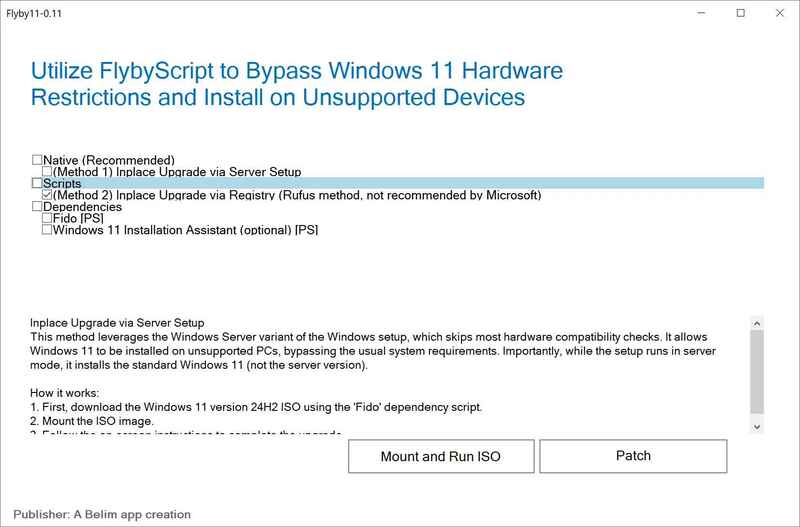
Phương pháp 2: Chỉnh sửa Registry
Phương pháp thứ hai của Flyby11 là chỉnh sửa Registry, tương tự như công cụ Rufus. Flyby11 sẽ tạo các khóa Registry trên hệ thống để vượt qua các kiểm tra phần cứng của Microsoft, giúp bạn nâng cấp máy tính lên Windows 11 ngay cả khi không đạt yêu cầu phần cứng.
Vì sao nên sử dụng Flyby11?
Điều làm nên sức hấp dẫn của Flyby11 chính là giao diện đơn giản, dễ dùng. Thay vì sử dụng nhiều công cụ khác nhau hoặc chạy các mã phức tạp, Flyby11 kết hợp cả hai phương pháp hiệu quả vào một giao diện dễ sử dụng. Bên cạnh đó, Flyby11 là công cụ miễn phí và mã nguồn mở, vì vậy bất kỳ ai cũng có thể tiếp cận và sử dụng.
Bây giờ, hãy cùng tìm hiểu chi tiết cách sử dụng Flyby11 để cài đặt Windows 11 trên các thiết bị không tương thích.
Cách sử dụng Flyby11 để cài đặt Windows 11 trên PC không tương thích
Trước khi bắt đầu, hãy nhớ sao lưu tất cả các dữ liệu quan trọng của bạn. Dù Flyby11 đơn giản hóa quá trình, nhưng cài đặt hệ điều hành vẫn là một thao tác phức tạp và việc sao lưu sẽ giúp đảm bảo an toàn trong trường hợp xảy ra sự cố. Để bắt đầu, bạn hãy làm theo các bước sau:
Phương pháp 1: Cài đặt qua Server Setup
Bước 1: Đầu tiên, tải về phiên bản mới nhất của Flyby11 từ trang GitHub TẠI ĐÂY. Sau khi tải về, giải nén file ZIP rồi nhấp đúp vào file Flyby11.exe để khởi chạy chương trình.
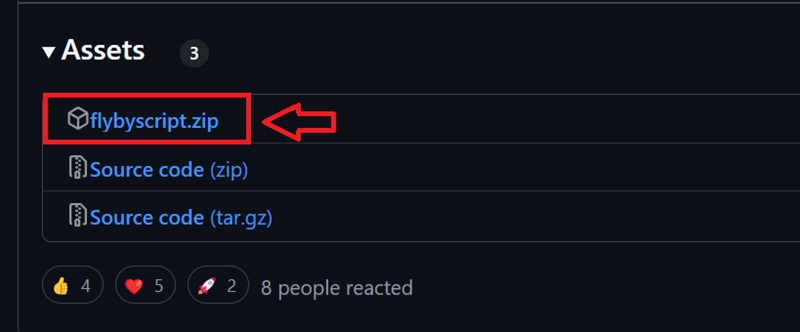
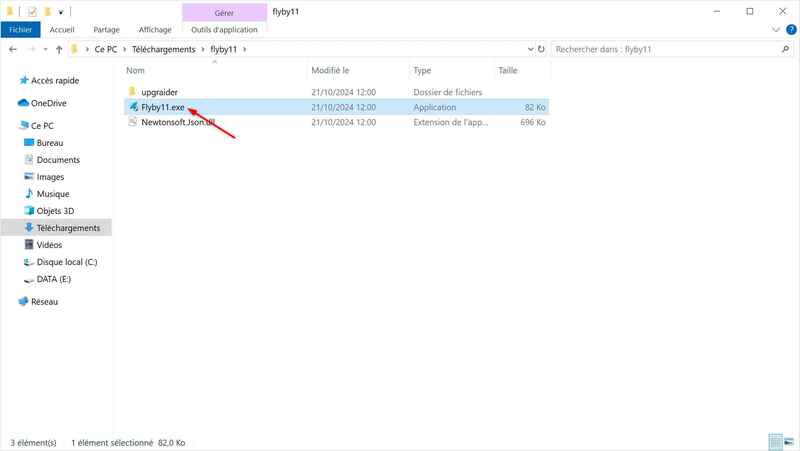
Bước 2: Trong giao diện của Flyby11, tích vào ô Method 1: In-Place Upgrade via Server Setup rồi nhấp vào Patch. Cài đặt này sẽ giúp Flyby11 tự động tải về và cài đặt Windows 11.
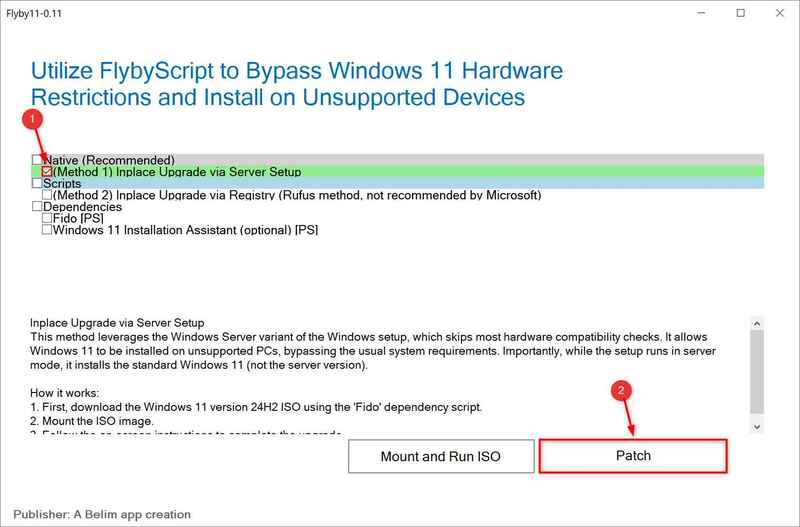
Bước 3: Một cửa sổ mới sẽ mở ra, cho phép bạn tải xuống file ISO của Windows 11 từ máy chủ của Microsoft. Lựa chọn các cài đặt như sau:
- Version: Windows 11
- Release: 24H2 (Build 26100.1742 – 2024.10)
- Edition: Windows 11 Home/Pro/Edu
- Language: Chọn ngôn ngữ ưa thích (như Tiếng Anh hoặc Tiếng Việt)
- Architecture: x64
Sau khi chọn xong, nhấp vào Download để tải về file ISO.
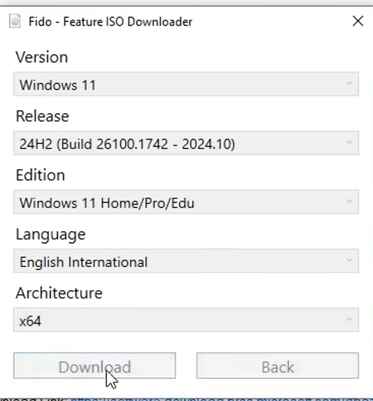
Bước 4: Khi tải xong, Flyby11 sẽ yêu cầu bạn chọn file ISO vừa tải. Tìm đến vị trí của file và chọn nó.
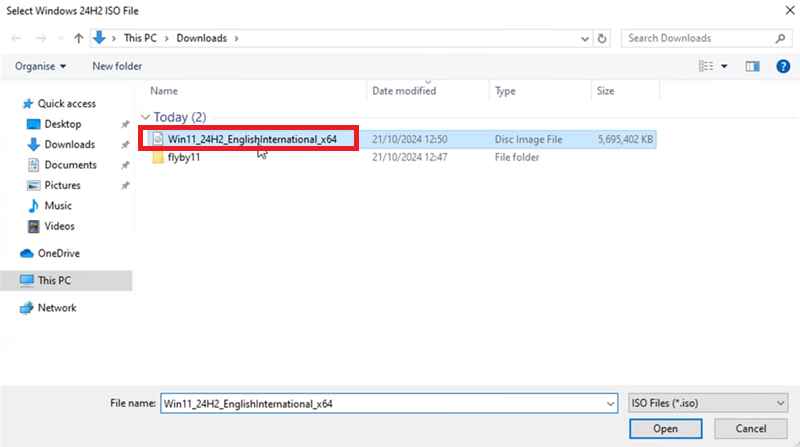
Bước 5: Flyby11 sẽ tự động khởi chạy chương trình cài đặt Windows 11 mà không kiểm tra tính tương thích phần cứng. Hoàn tất cài đặt theo hướng dẫn hiển thị trên màn hình.
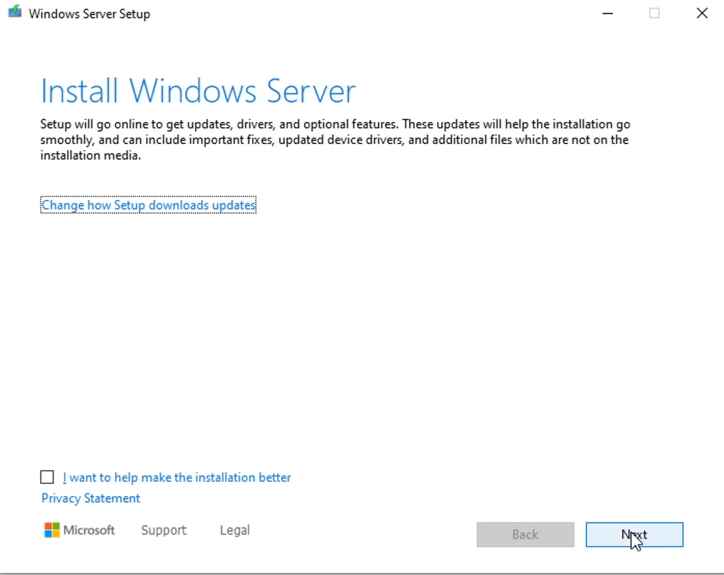
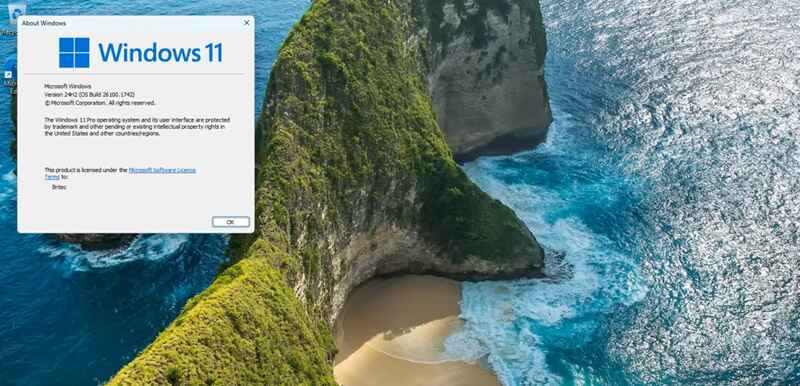
Phương pháp 2: Thay đổi cài đặt trong Registry
Nếu bạn muốn thử cách khác, Flyby11 cũng cung cấp phương pháp chỉnh sửa Registry. Hãy làm theo các bước dưới đây để cài đặt Windows 11 qua phương pháp này:
Bước 1: Giống như phương pháp đầu tiên, hãy tải Flyby11 từ GitHub và giải nén file vào máy tính. Nhấp đúp vào Flyby11.exe để khởi chạy chương trình.
Bước 2: Trong giao diện Flyby11, tích vào ô Method 2: In-Place Upgrade via Registry (Rufus method, not recommended by Microsoft) và nhấn Patch. Flyby11 sẽ tạo các khóa Registry để vượt qua kiểm tra phần cứng.
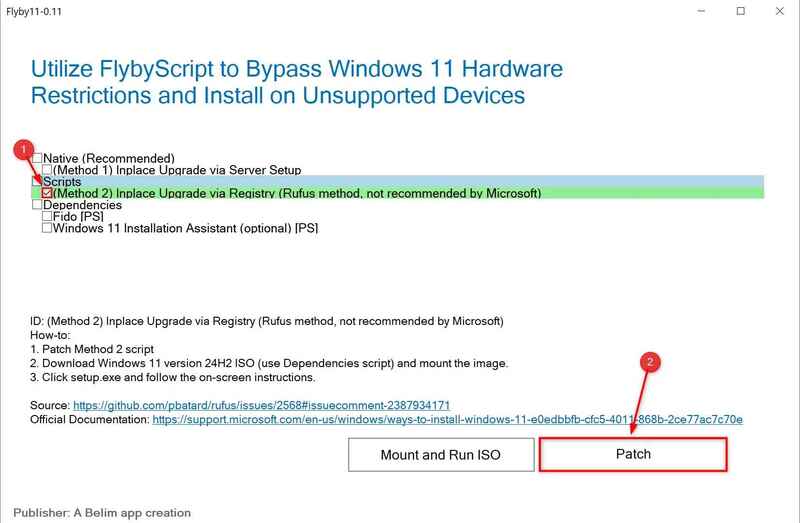
Bước 3: Tải về file ISO của Windows 11 từ trang web chính thức của Microsoft TẠI ĐÂY.
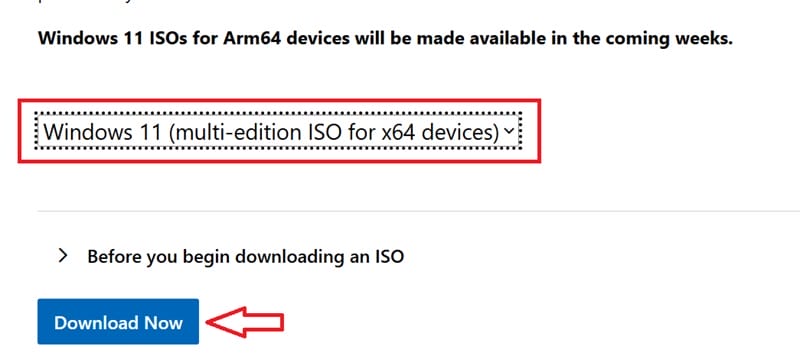
Bước 4: Mount file ISO vừa tải để chương trình cài đặt có thể truy cập bằng nhấp chuột phải vào file ISO và chọn Mount.
Bước 5: Chạy file cài đặt bên trong file ISO. Lúc này các kiểm tra tương thích sẽ được bỏ qua, cho phép bạn cài đặt Windows 11 dễ dàng.
Xem thêm: Tạo Windows 11 ISO gọn nhẹ với Tiny11Builder
Lời Kết
Flyby11 thực sự là công cụ hữu ích dành cho những ai muốn trải nghiệm Windows 11 mà không cần nâng cấp phần cứng đắt đỏ. Với hai phương pháp vượt qua yêu cầu của Microsoft được tích hợp sẵn, bạn có thể cài đặt hệ điều hành mới trên mọi thiết bị không đạt chuẩn một cách dễ dàng. Chúc bạn thành công!

















